马上双11大促销了,相信各位还没买电脑的都准备入手电脑了,在这就给大家分享一起,新电脑到手需要调的设置,纯干货!!!
以下以Windows11为例
第一个 设置英文名字
最好不要设置中文,因为很多国外游戏和编程软件都不支持中文路径,可能会影响以后的编程和游戏。
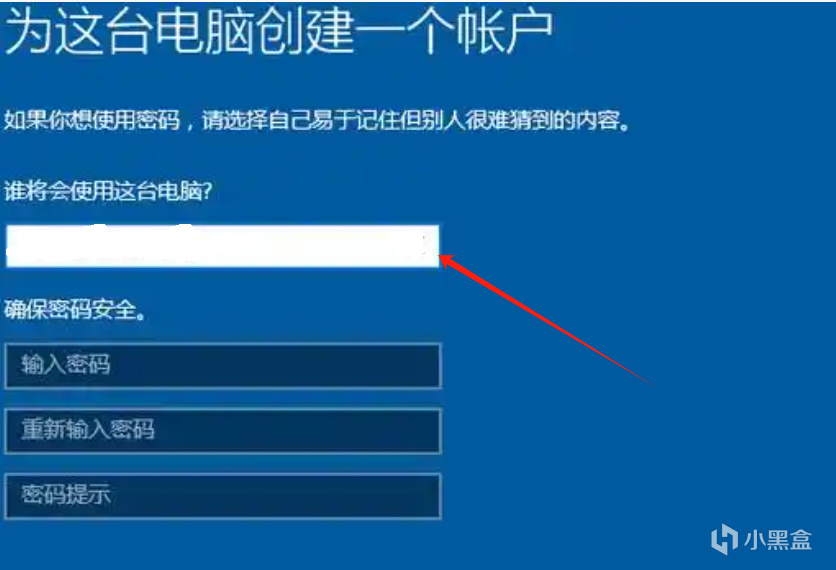
第二个 桌面图标设置
先打开开始菜单,点击设置,如图中1为键盘打开菜单方式。图2直接使用鼠标点击桌面下面这个图标,然后点击设置。
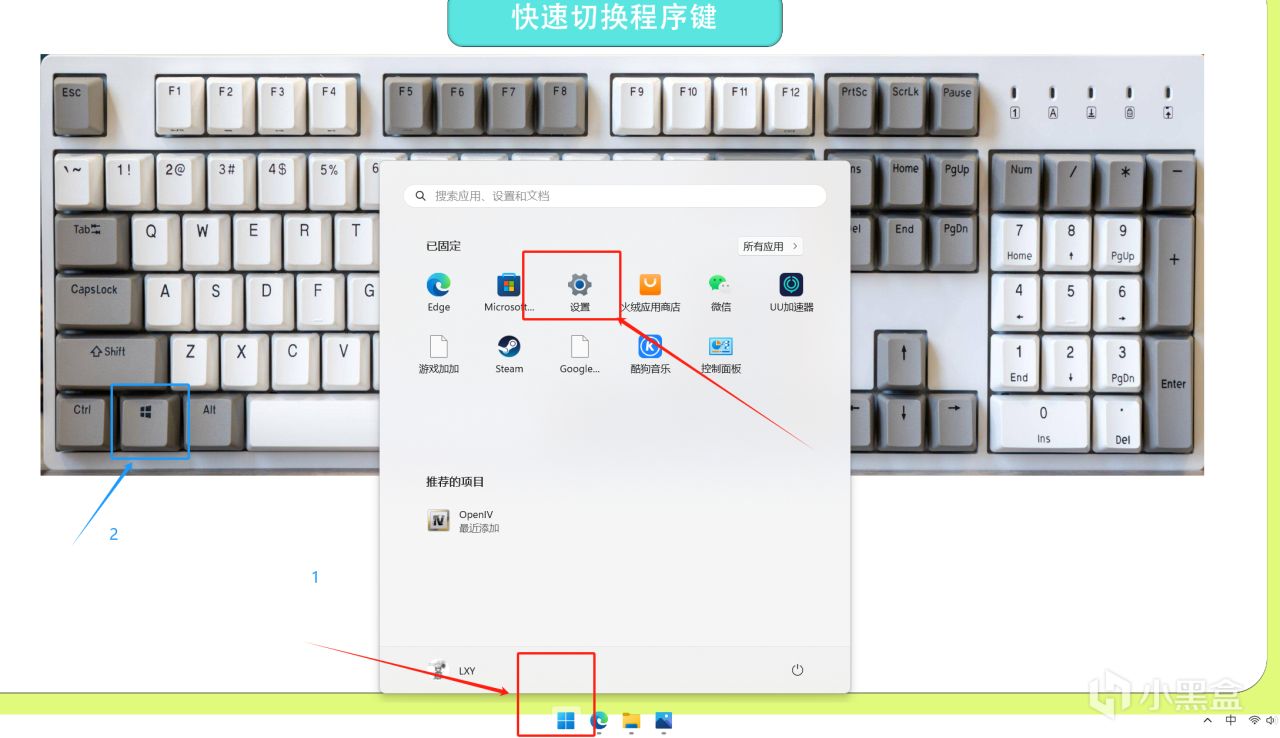
打开菜单,点击设置
点击个性化,找到主题,然后点击桌面图标设置。

第二个 在“开始,跳转列表,文件资源管理器”中显示最近打开的项目
第三个 不显示最近打开的项目
在设置中中,点击个性化,点击开始,找到图中选项。
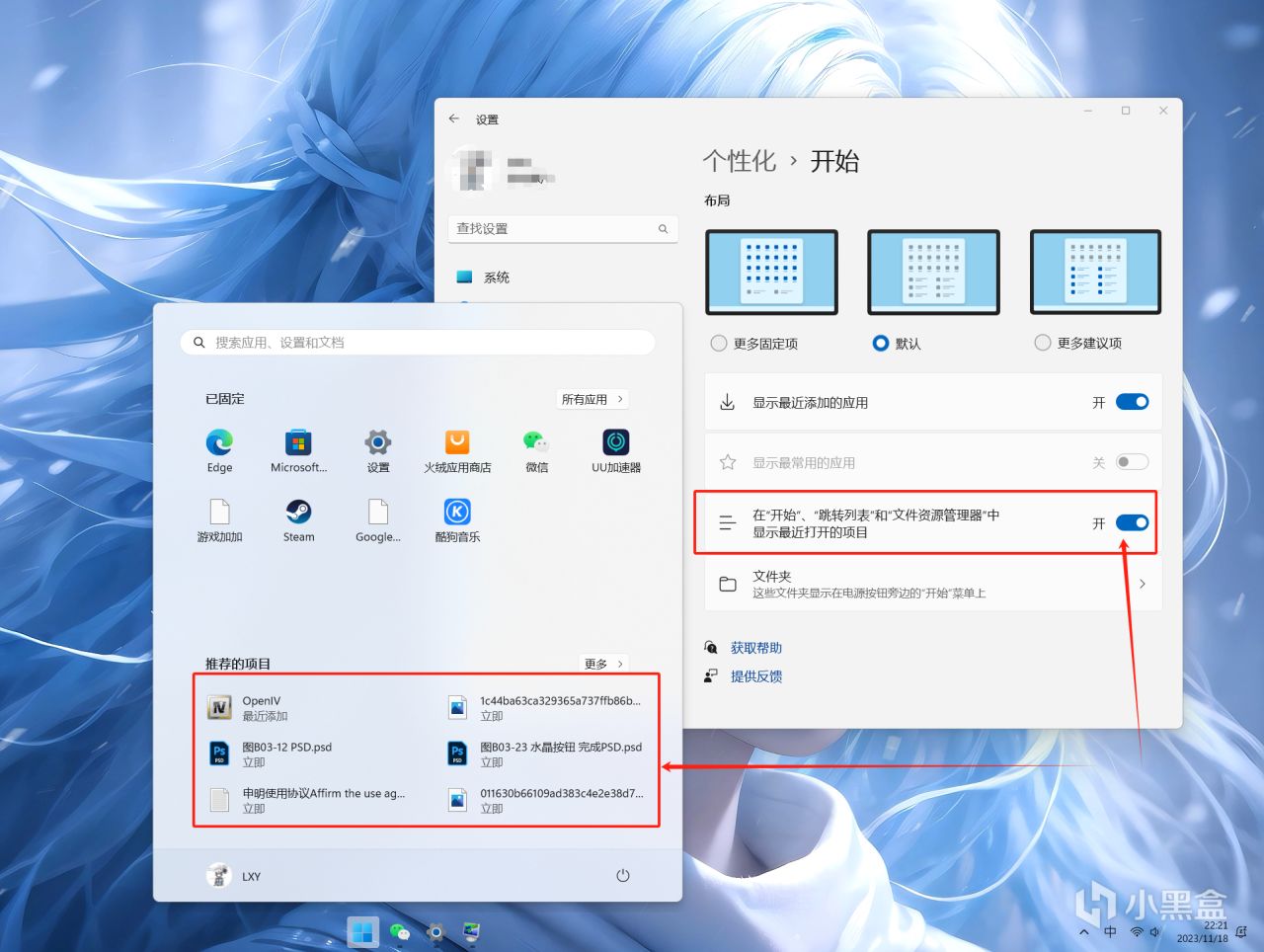
该图为打开效果
嘿嘿嘿,这样每天看一些文件夹文档,就会避免尴尬的情况发生!
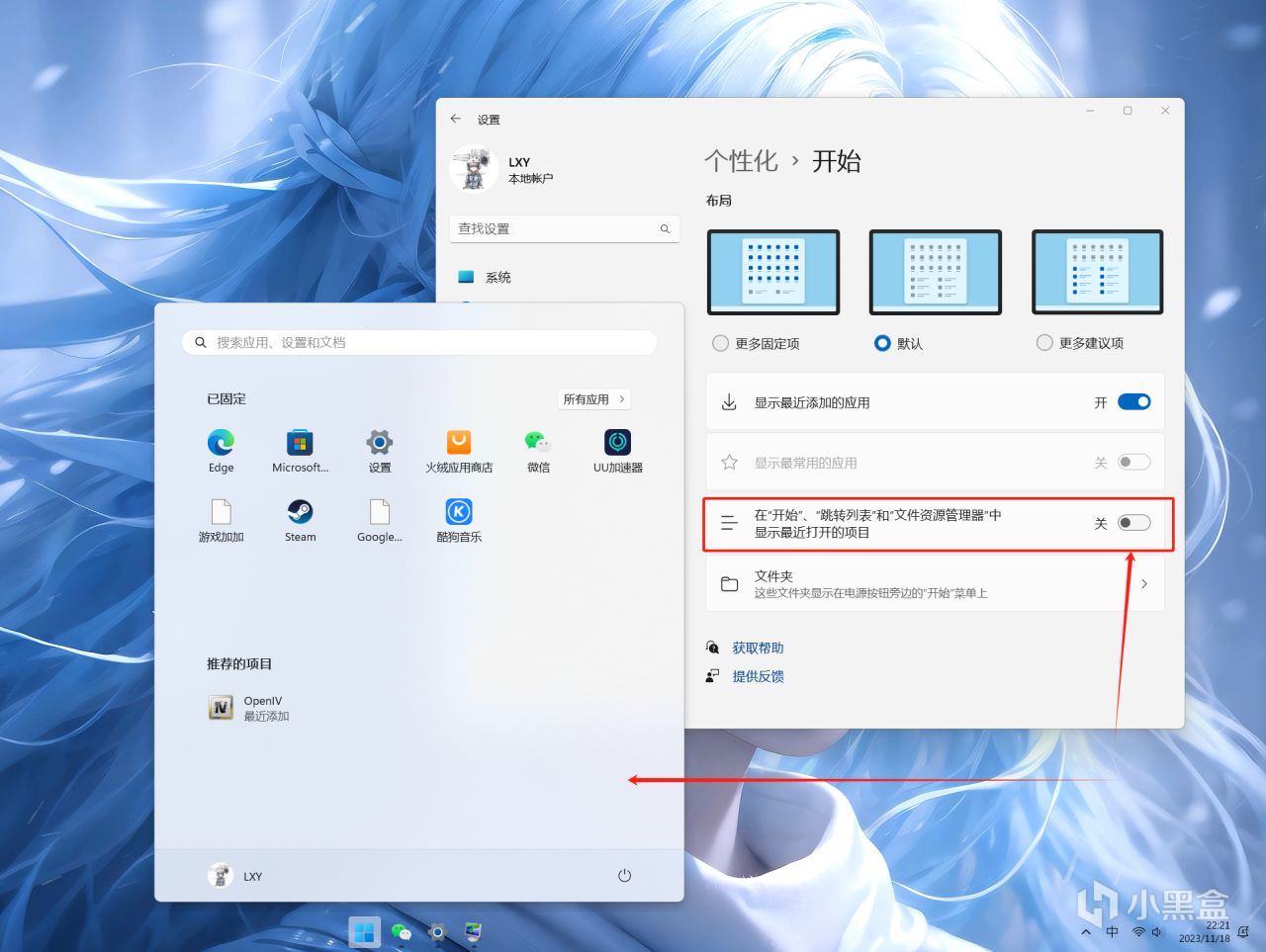
关闭效果
第四个 存储感知
点击系统,再点击储存
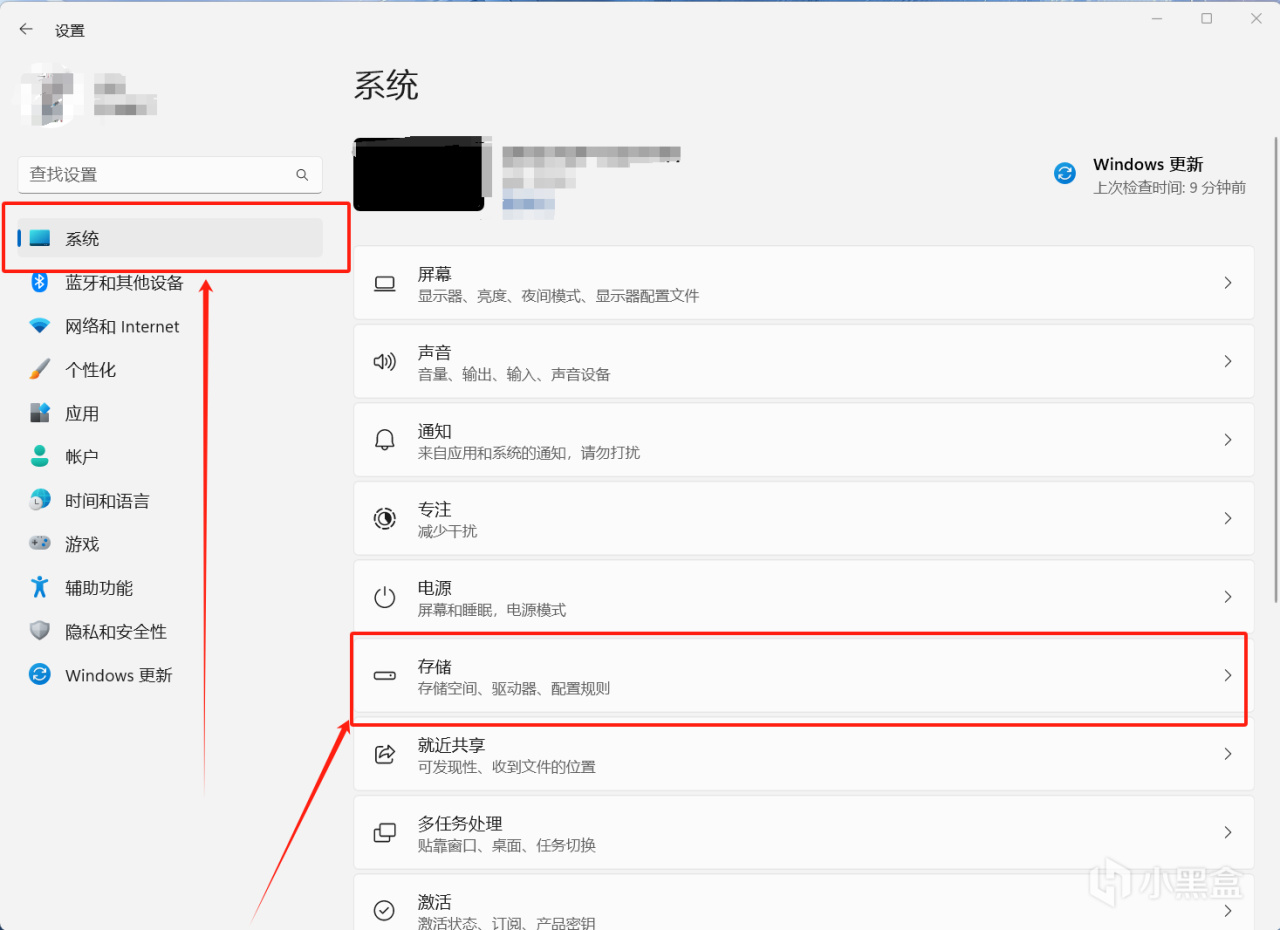
第一步
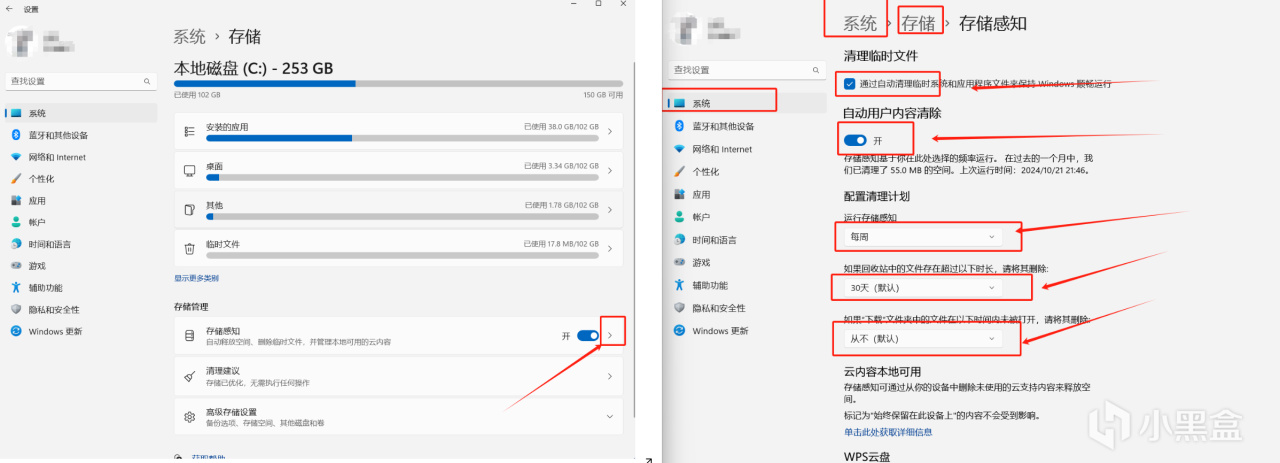
可以根据自己的情况来选择
第五个 保存新内容的地方
点击系统,打开存储,保存新内容的地方,把这些保存位置更换到D盘或者E盘。
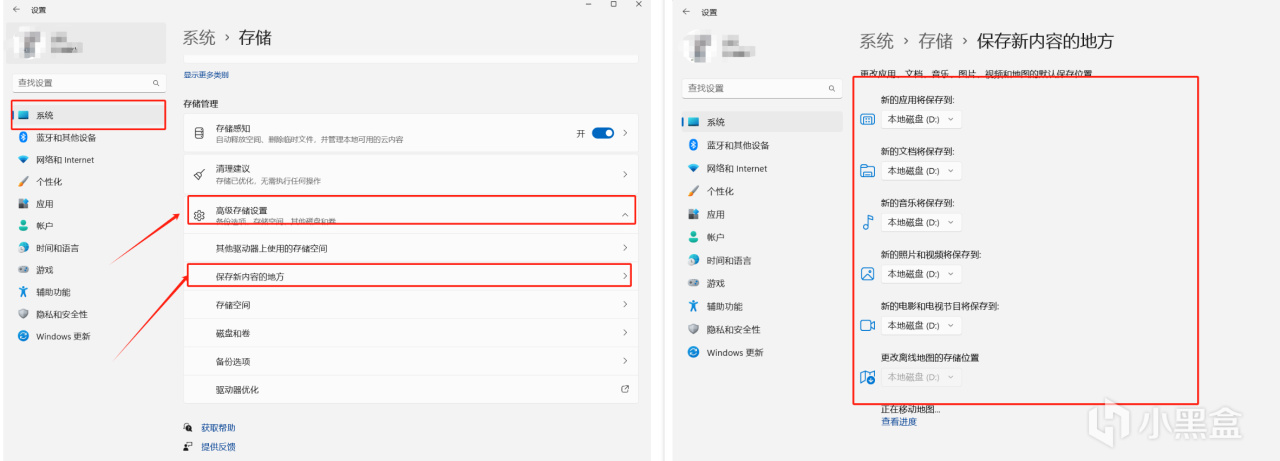
第六个 隐私和安全性
打开设置,点击隐私和安全性,点击常规,关闭上面四个选项,可以有效减少电脑中的广告内容显示。
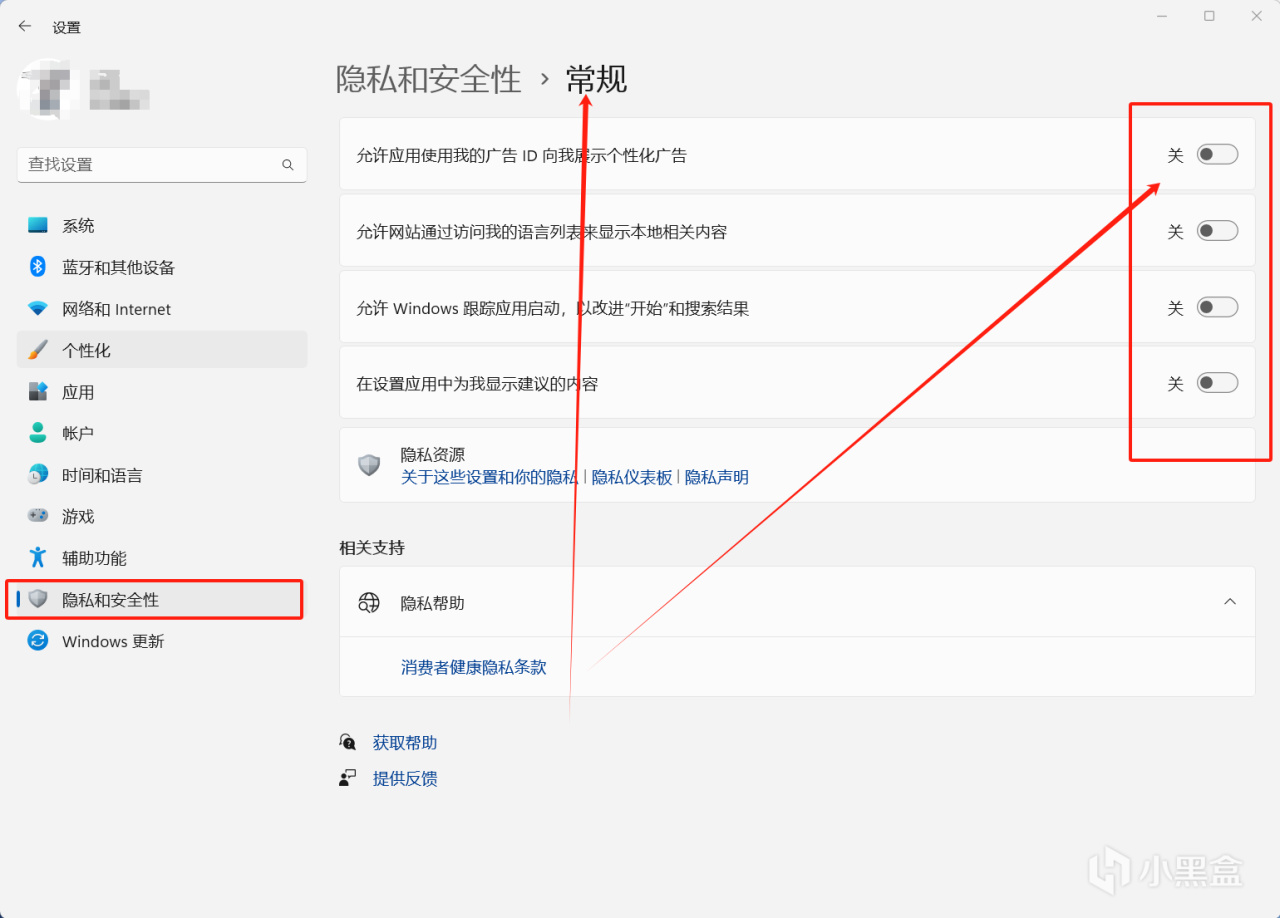
第七个 屏幕和睡眠
打开设置,点击系统,点击电源,可根据自己喜好来设置屏幕和休眠。
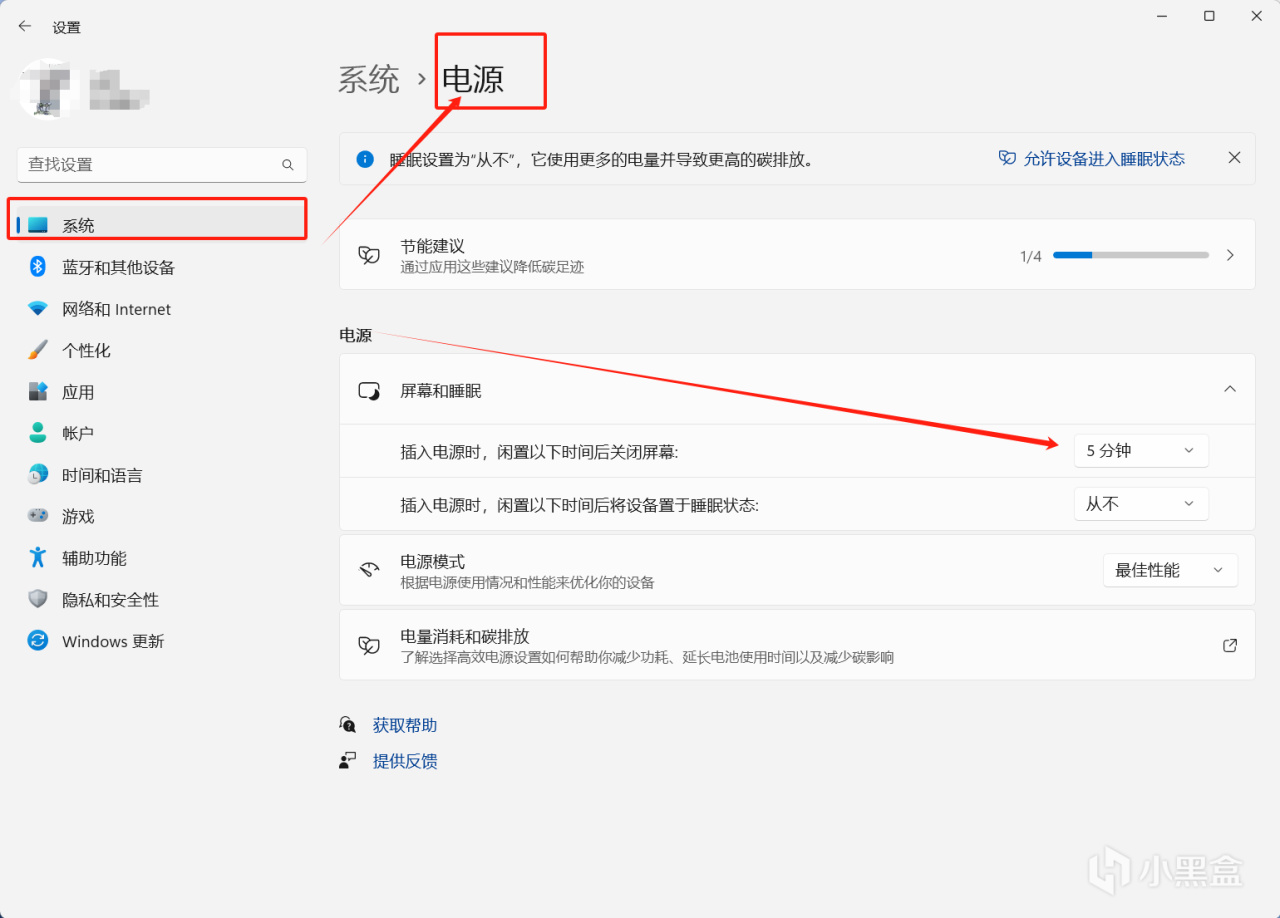
第八个 开机自启软件管理
打开方式有两种 第一个 按住ESC+CTRL+SHIFT 或者右击桌面下方点击任务管理器,如图,可以选择那些开机自启和关闭。右击软件选择开启和关闭。
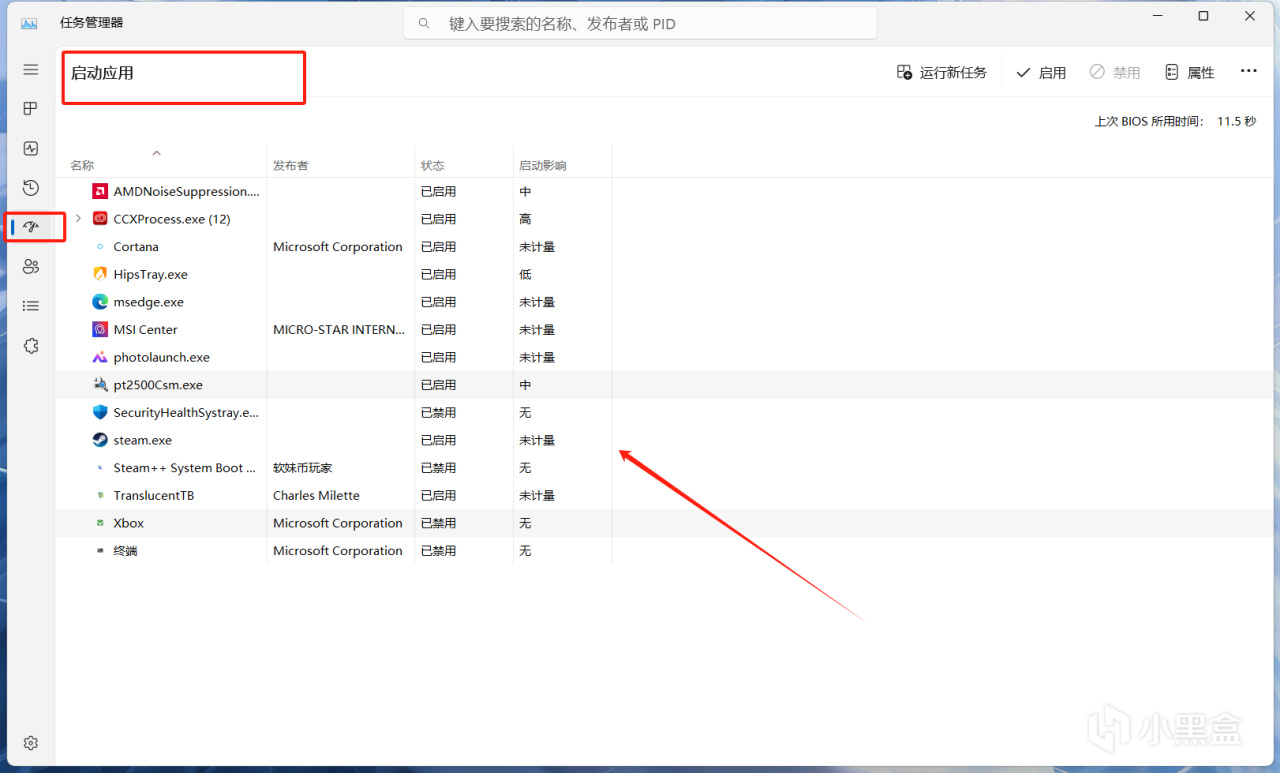
开机自启管理
第九个 电源计划
可以在任务栏中搜索 控制面板,如图打开,里面有这几种选项,对于笔记本来说,日常办公就打开平衡,长续航的点击节能,台式或者游戏本就选择高性能,选择之后,点击更改计划设置。
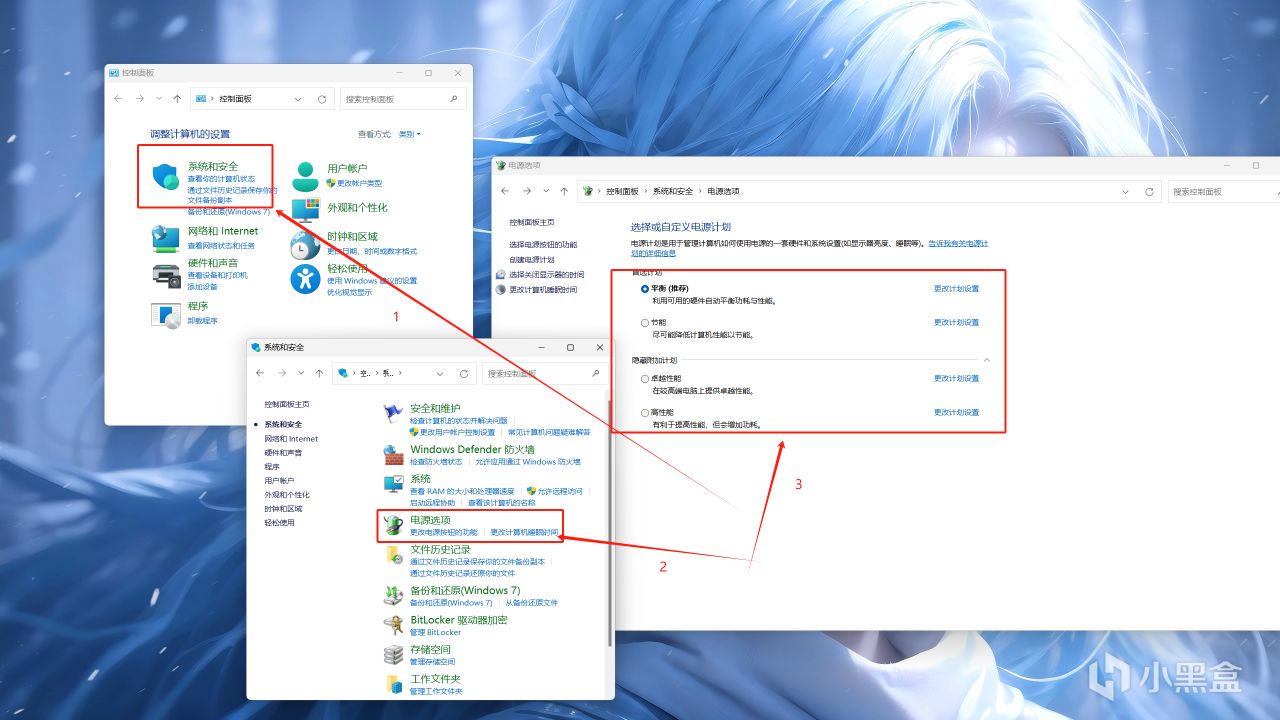
电源计划
第十个 显示器刷新率
可以根据自己的显示器刷新率来调节,高刷的话就需要自己打开高刷。
右击桌面,点击显示设置,点击高级显示器设置,
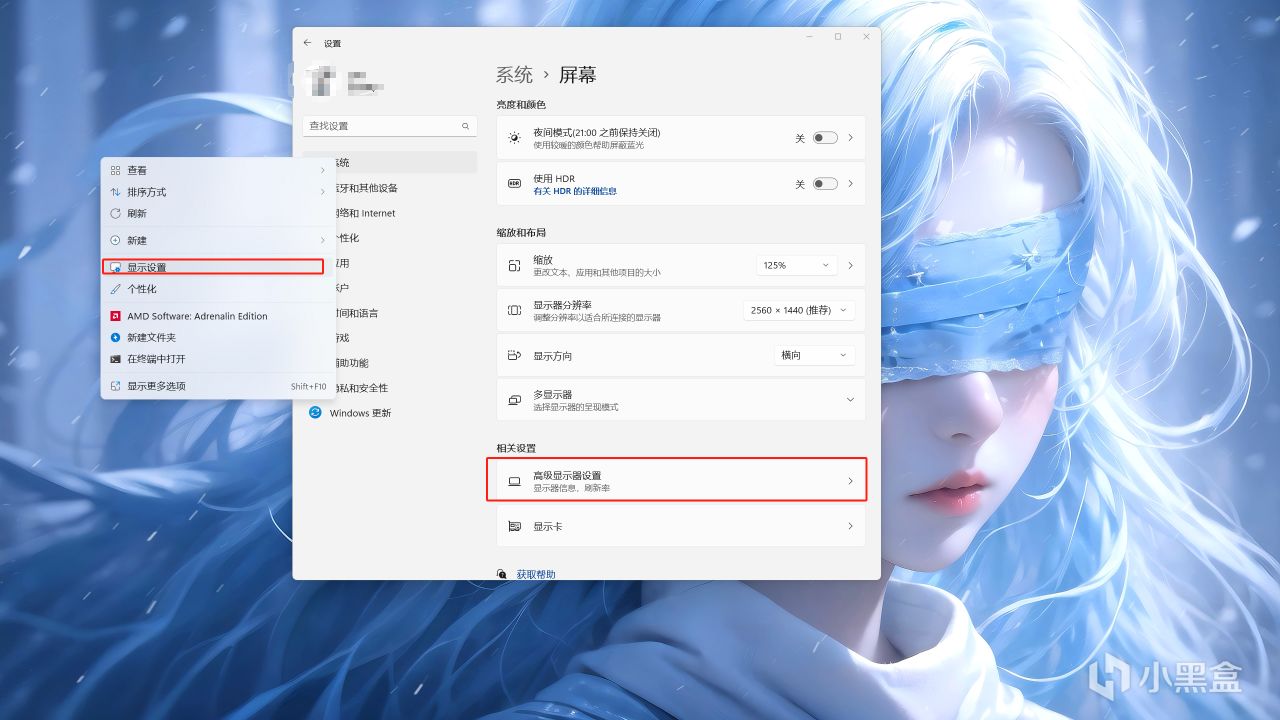
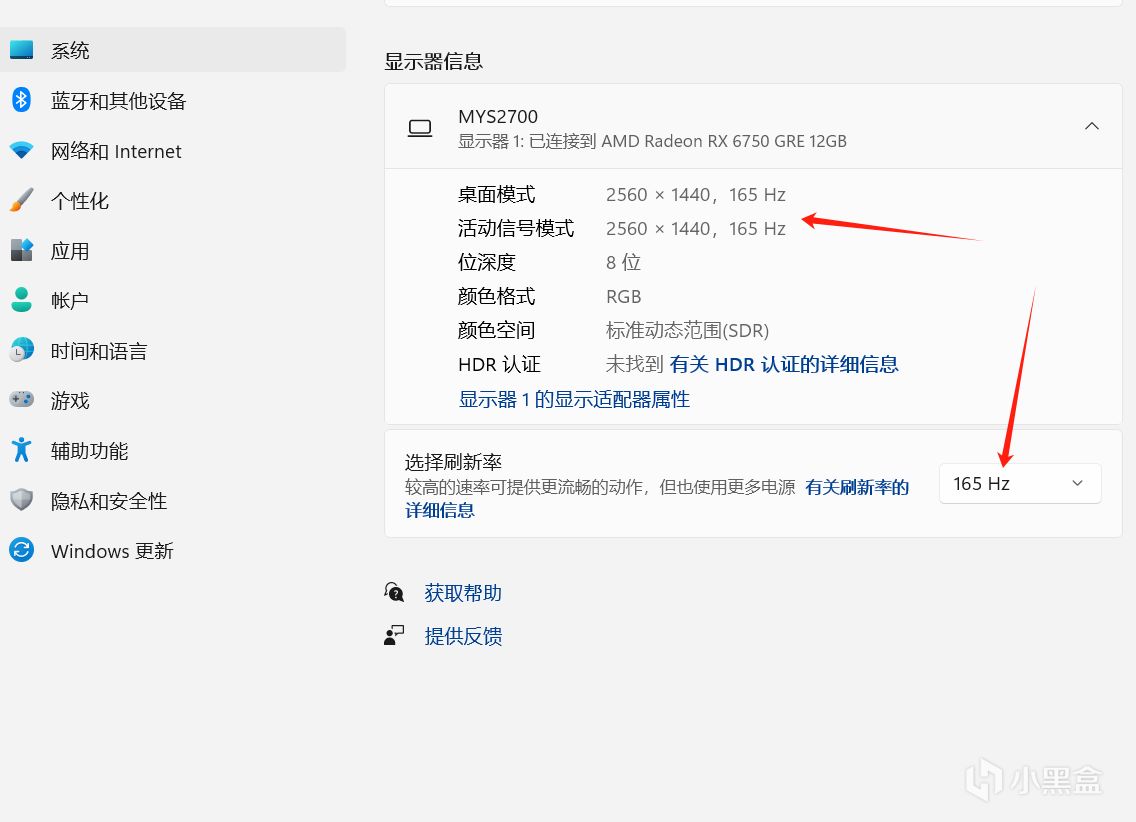
根据自己显示器刷新率来调节
以上就是本期的新电脑建议设置,欢迎在评论区留下你的建议。
更多游戏资讯请关注:电玩帮游戏资讯专区
电玩帮图文攻略 www.vgover.com
















